실수로 삭제한 사진 및 파일 복구 Recuva 크랙 정품인증 복원방법
실수로 삭제한 사진 및 파일 복구 Recuva 크랙 정품인증 복원방법
컴퓨터에서 실수로 삭제한 하드디스크, SSD, USB 등의 파일 및 사진, 동영상 등을 복구하는 방법은 매우 중요한 과제입니다. 정보화 시대에는 사진을 손쉽게 찍고 삭제하는 일이 빈번하게 일어나며, 이로 인해 소중한 데이터를 실수로 지우는 문제가 빈번하게 발생합니다.
일반적으로 삭제된 사진은 디지털 카메라의 메모리 카드, 핸드폰 사진, 그리고 컴퓨터의 외장하드나 하드디스크에 저장된 jpg, jpeg 파일 등이 많이 포함됩니다. 또한 raw나 png 같은 다양한 파일 형식도 삭제되는 경우가 있습니다.

이런 상황에서 삭제된 데이터를 복구하기 위해서는 여러 사진 복구 프로그램이 사용됩니다. 그 중에서도 Recuva(레쿠바)는 사용하기 쉽고 효과적인 데이터 복구 프로그램으로 널리 알려져 있습니다. Recuva를 활용하면 실수로 삭제한 파일들을 복구하는 과정이 가능합니다.
하지만 레쿠바 프로그램의 정품 사용을 원하지 않는 경우, 크랙 버전을 이용한 불법적인 사용이나 정품인증을 통한 복구도 가능합니다. 하지만 이런 방법은 합법성과 보안을 고려해야 하며, 합법적인 사용과 보안을 위해서는 프로그램을 정식으로 구매하여 사용하는 것이 좋습니다.
결론적으로, 삭제한 사진과 파일을 복구하는 과정에서 Recuva와 같은 전문적인 데이터 복구 프로그램을 활용하면 중요한 데이터 손실을 방지할 수 있습니다. 다만, 합법적이고 안전한 사용을 위해서는 프로그램의 정품 인증을 고려하거나, 불법적인 방법을 피하고 정식 구매를 고려하는 것이 좋습니다.
Recuva 레쿠바 다운로드 설치방법

레쿠바 프로그램은 네이버나 다음 구글에서 직접 다운로드 가능합니다.
백업 및 복구가 가능한 프로그램으로 현재 다운로드 1위의 강력한 프로그램입니다.

저는 레쿠바 프로페셔널 1.52.1086 버전으로 karanPC 크랙 버전으로 설치했습니다.
설치 파일 용량이 4.22mb로 매우 프로그램 자체 용량은 매우 가볍다고 할 수 있습니다.


이런 유의 프로그램은 모두 설치 파일을 마우스 우 클릭해서 관리자 권한으로 실행해서 설치하세요
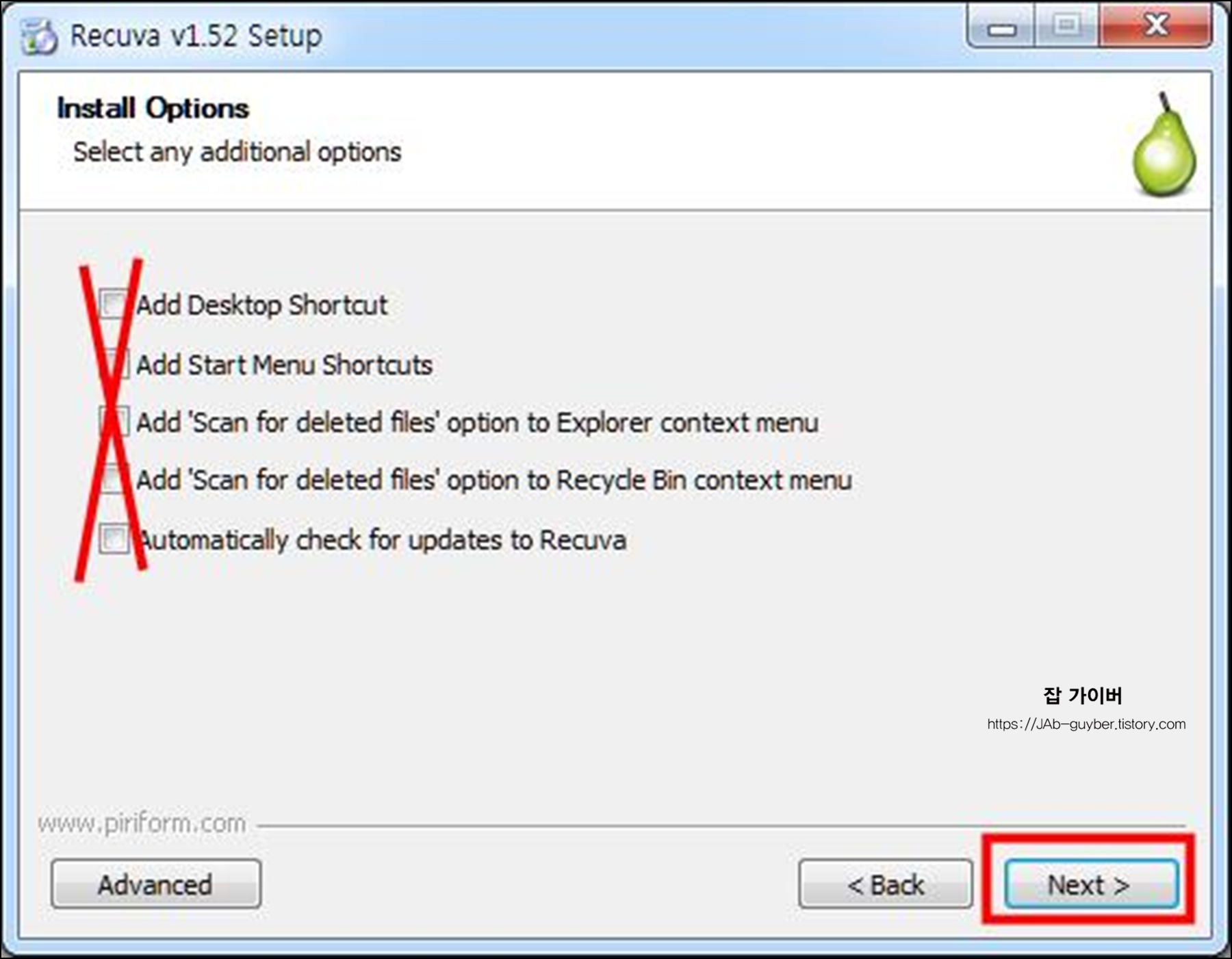

레쿠바 복구 프로그램 설치 시에는 이것저것 부가적으로 설치되는 것들이 있는데 사실 필요가 거의 없기 때문에 저는 모두 삭제하고 설치합니다.

설치가 완료되었다면 만약 크랙 버전을 사용할 분들이라면 Run Reuva 버튼을 체크 해제하고 마무리하세요
레쿠바가 켜진 상태로 정품인증이 안되기 때문입니다.
Recuva Crack 레쿠바 크랙 설치


Recuva Crack 레쿠바 크랙 파일 또한 설치 시에는 관리자권한으로 설치합니다.

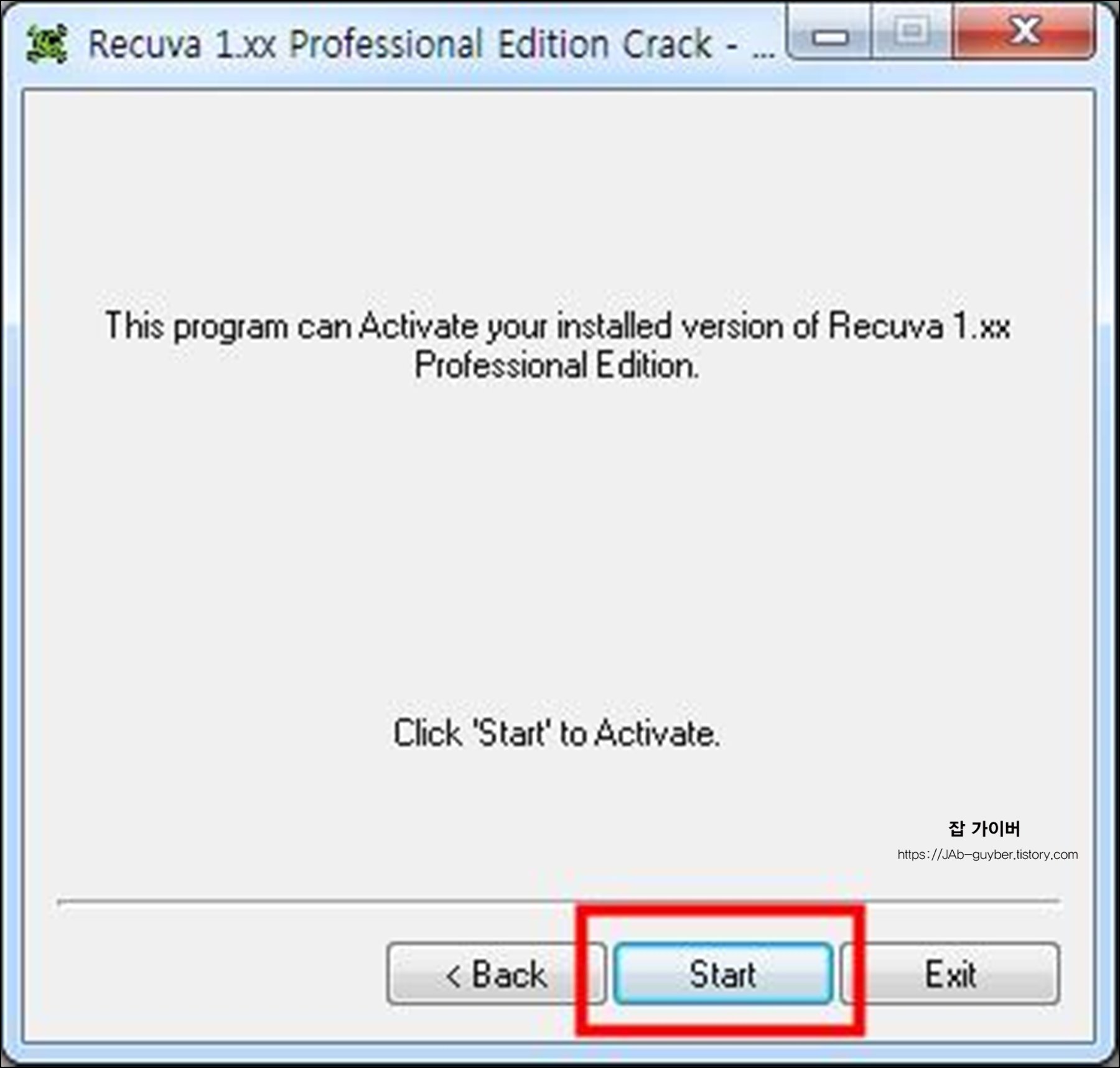
설치시에는 기본적으로 설정된 레쿠바 경로를 자동으로 잡아줍니다.


Recuva Professional Edition Crack 무사히 설치가 되었습니다.
레쿠바 사진 메일 동영상 복구 복원방법
- 복구 위치 선택: 복구 프로그램에서 파일을 복구할 위치를 선택하는 단계에서 주의가 필요합니다. 원본 드라이브나 위치에 복구하게 되면 복구가 불가능할 수 있습니다. 따라서 다른 하드디스크, 외장하드, USB 등 다른 위치를 선택하여 복구하도록 해야 합니다.
- 원본 드라이브 보호: 실수로 삭제한 파일은 원본 드라이브에서 복구하는 것이 좋지 않습니다. 삭제된 파일을 복구하는 동안 원본 드라이브에 쓰기 작업이 발생하면 원본 데이터가 덮어씌워질 수 있습니다. 따라서 복구를 위한 작업은 다른 드라이브나 위치에서 진행하는 것이 안전합니다.
- 복구 프로그램의 선택: 복구 프로그램마다 각각의 장단점이 있습니다. 한 프로그램으로는 만족스러운 결과를 얻지 못했다면 다른 복구 프로그램을 시도해보는 것도 좋은 방법입니다. 다양한 옵션을 테스트하여 최적의 결과를 얻을 수 있을 것입니다.
- 정기적인 백업: 복구 작업을 통해 데이터를 복구하더라도 손실된 데이터가 복구되지 않을 수 있습니다. 이를 방지하기 위해서는 정기적으로 중요한 데이터를 백업하는 습관을 가지는 것이 중요합니다. 백업을 통해 데이터 손실의 위험을 최소화할 수 있습니다.

설치가 완료되었다면 레쿠바 프로그램을 실행합니다.
그럼 자동적으로 데이터 복구를 쉽게 진행할 수 있도록 마법사로 실행됩니다.

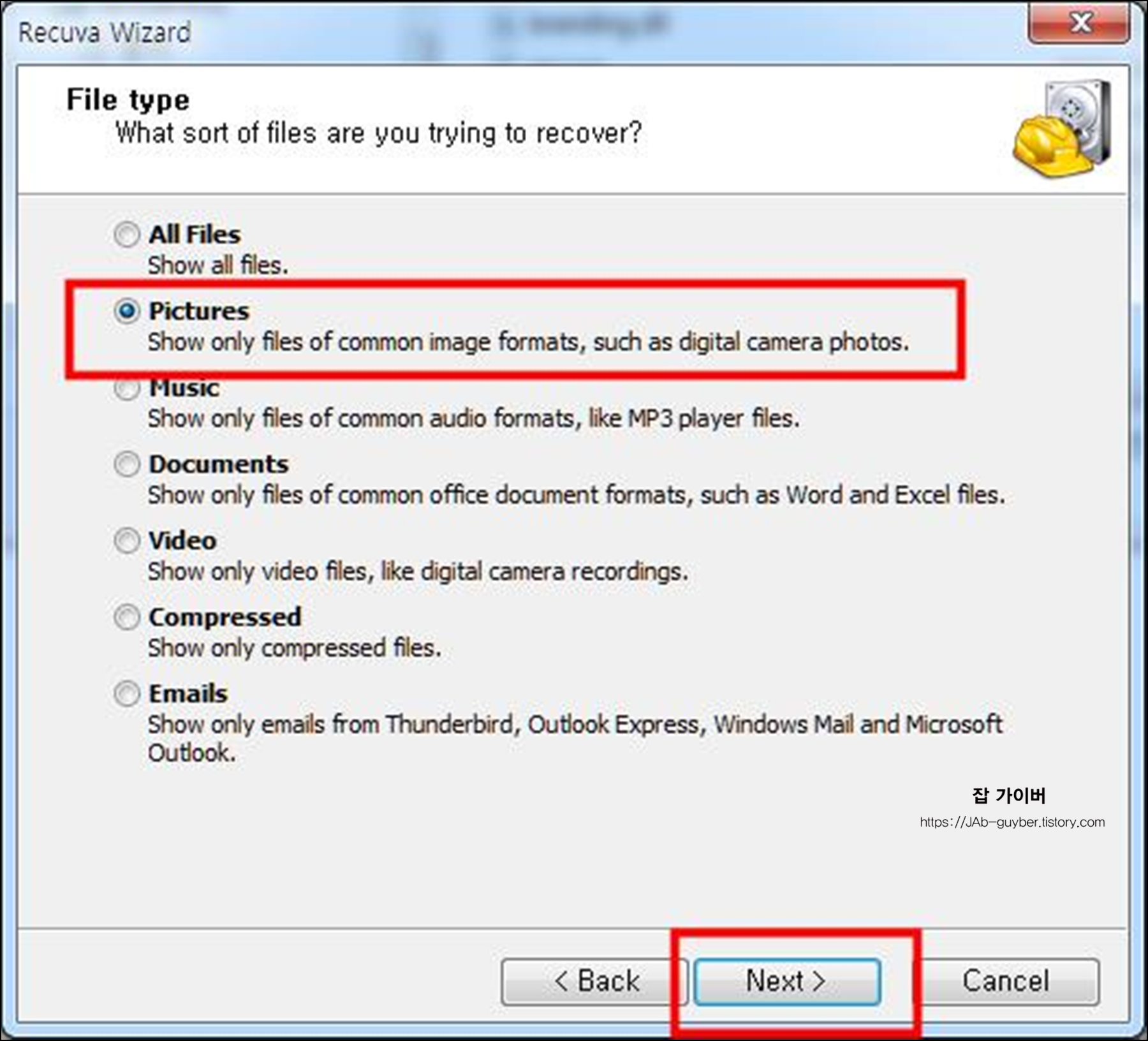
레쿠바 위자드에서는 사진 파일만 복구가 가능합니다.
- 모든파일 : 아래 해당하는 모든 파일
- 사진 : 디지털카메라나 핸드폰등으로 촬영된 디지털 사진 jpg,jpeg,png,fit,raw.bmp 등등
- 음악 : MP3 등등
- 문서 : 오피스 워드,엑셀,파워포인트,메모장,한컴오피스 등등
- 비디오 : MP4,AVI,MPG,MPEG,MKV 등등
- 이메일 : 아웃룩,윈도우 메일 등등
그 외에도 음악파일과 문서 파일 비디오 파일, 이메일 등을 복구할 수 있습니다.
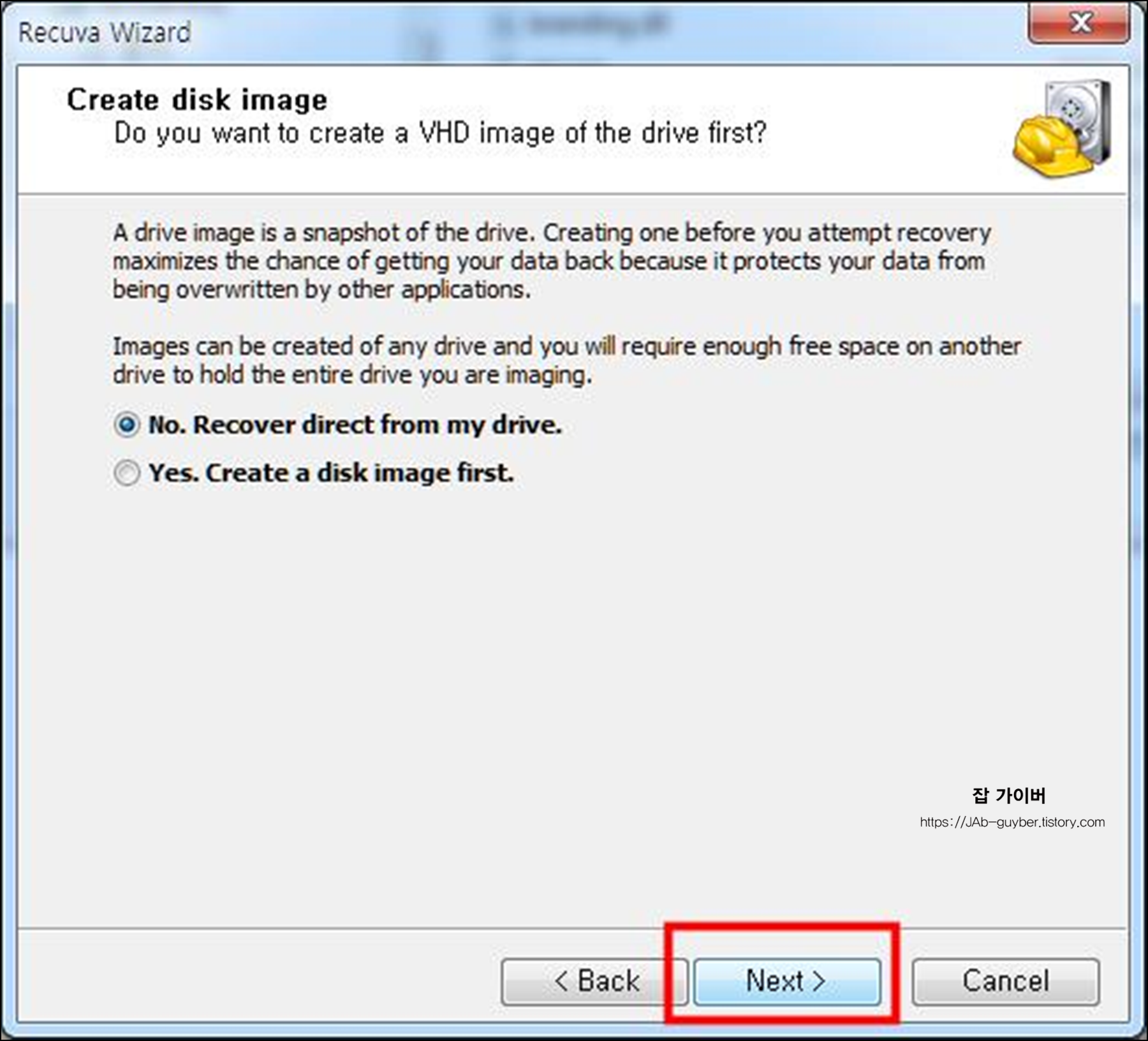

삭제된 사진이나 이메일, 문서 파일 등이 있는 위치를 선택하고 확인을 눌러줍니다.

그럼 보는 것과 같이 해당 폴더에 있는 실수로 삭제한 데이터를 검사하기 시작합니다.


그럼 실수로 삭제한 사진이나 음악 등등 검색이 되어 미리보기가 보이는 것을 볼 수 있습니다.
복구하고 싶은 데이터를 선택 후 우측 하단의 Recover 버튼을 눌러 복구를 진행합니다.


해당 파일을 어디 폴더에 복구할 것인지 묻는 창입니다.
삭제된 사진이나 이미지, 동영상, 이메일 등 원본과 같은 드라이브에는 복구가 불가능합니다.
다른 하드디스크나 외장하드, usb 등을 준비해서 복구될 위치를 지정하면 기존에 실수로 삭제한 데이터 복구가 완료된 것을 볼 수 있습니다.
각각의 복구 프로그램마다 장단점이 있기 때문에 만약 만족스러운 복구가 이루어지지 않았다면 다른 데이터 복구 프로그램을 사용해보느것도 추천합니다.
스마트폰 사진 복구 방법 프로그램 파이널데이터 - 노랗 IT 월드
현대사회에서는 대부분의 사진을 스마트폰을 이용해 촬영을 하게 되는데 너무나 많은 사진의 양 때문에 옛날처럼 사진을 일일이 보관하기가 힘들어졌습니다. 그러다 보니 소중한 사진을 날려버렷을때 사진 복구 방법에 대해 알아보겠습니다.
www.yellowit.co.kr
데이터복구 프로그램 포스팅
'IT 리뷰 > 데이터 복구' 카테고리의 다른 글
| 배드섹터 복구 프로그램 "TESTDISK" 다운로드 복구방법 (1) | 2021.04.20 |
|---|---|
| 외장하드 복구 프로그램 레쿠바 설치 및 삭제파일 복원 (0) | 2019.11.28 |
| 삼성 SSD 마이그레이션 윈도우 복사방법 (0) | 2019.11.14 |




댓글